Если вы выполнили все описанные выше действия, и проблема была решена в настройках маршрутизатора, но предупреждение «плохая безопасность» все еще появляется с именем точки доступа Wi-Fi, есть еще один шаг, который вы можете предпринять.
Использование частных адресов Wi-Fi на iPhone, iPad, iPod touch и Apple Watch
Устройства могут использовать разные Mac-адреса в разных сетях Wi-Fi для повышения конфиденциальности.
Для связи с сетью Wi-Fi необходимо использовать уникальный сетевой адрес, называемый Mac, чтобы распознать устройство в ней. Если устройство всегда использует один и тот же MAC-адрес во всех сетях Wi-Fi, операторы сети и другие пользователи сети ассоциируют этот адрес с активностью в сети и с местоположением устройства. Это позволяет отслеживать или создавать профили пользователей и применять их ко всем устройствам во всех сетях Wi-Fi.
Начиная с iOS 14, iPados 14 и Watchos 7, ваши устройства будут использовать разные Mac-адреса в разных сетях Wi-Fi для повышения конфиденциальности. Этот уникальный Mac-адрес является частным адресом Wi-Fi устройства и используется только для данной сети.
В некоторых случаях устройство может изменить свой частный адрес Wi-Fi.
- Если вы сотрете все содержимое и настройки или сбросите настройки сети на устройстве, при следующем подключении к этой сети оно будет использовать другой частный адрес.
- Начиная с iOS 15, iPadOS 15 и watchOS 8, при подключении к сети, к которой устройство не подключалось в течение 6 недель, оно будет использовать другой частный адрес. Если вы удалите сеть из памяти устройства, из нее будет удален и частный адрес, использовавшийся для подключения к этой сети, при условии, что прошло не менее двух недель с момента удаления этой сети из памяти устройства.
Подключение к сетям Wi-Fi с использованием частного адреса
Войдите в сеть Wi-Fi обычным образом. Частный адрес не влияет на подключение и использование большинства сетей Wi-Fi, но если сеть не позволяет устройствам подключаться, получать доступ к другим сетевым ресурсам или выходить в Интернет, вы можете отключить адрес использования для этой сети.
Использование частных адресов включено по умолчанию. Для повышения конфиденциальности держите этот параметр активным для всех сетей, которые его поддерживают.
Устройство iPhone, iPad или iPod touch
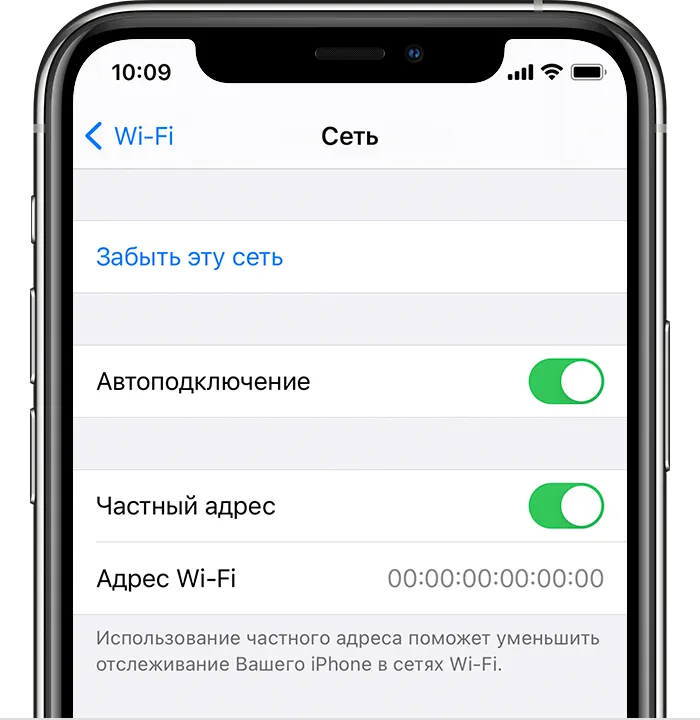
- Откройте приложение «Настройки» и нажмите «Wi-Fi».
- Нажмите кнопку информации рядом с сетью.
- Чтобы включить или отключить использование частного адреса, нажмите переключатель рядом с этой настройкой. Если ваше устройство подключилось к сети, не используя частный адрес, появится разъясняющее предупреждение о конфиденциальности.
Имена сайтов и серверов, которые могут получить доступ к этой сети, могут отслеживаться и записываться другими устройствами в этой сети.
Что значит «Эта сеть блокирует защищённый трафик DNS»?
Уведомление о защите DNS на iPhone защищает вас:.
Имена сайтов и серверов, которые могут получить доступ к этой сети, могут отслеживаться и записываться другими устройствами в этой сети.
Не уверены? Хорошо! Позвольте мне объяснить более подробно.
- iOS умеет шифровать DNS-запросы таким образом, чтобы ваши «обращения к интернету» не были видны провайдерам и всем остальным, наблюдающим за вашим сетевым трафиком.
- Появление ошибки «Предупреждение конфиденциальности Wi-Fi на iPhone — эта сеть блокирует защищённый трафик DNS» говорит о том, что у iOS (по каким-то причинам) шифрование не получилось — ваши действия в сети могут отслеживать, вмешиваться в ответы и даже блокировать.
Вызывает ли у вас неприятные ощущения термин «мониторинг, вмешательство и исключение»? Я согласен, это звучит немного «не от мира сего»…
Наверное, это страшно? Ведь раньше такого не было!
Конечно, раньше такого не было — дело в том, что поддержка шифрования DNS на iPhone и iPad появилась только в iOS 14, причем появилась в полном «цилиндре» (с небольшими оговорками, поскольку Apple продолжает развивать большую часть этой «истории» в последующих редакциях). Есть. iOS -16, 17 и т.д.) победил только в iOS 15.
Глазурью на торте» стало появление в iOS 15 функции iCloud Private Relay.

Таким образом, вплоть до iOS 14 (OK, OK, iOS 15):.
- Возможность шифрования DNS-запросов отсутствовала как класс.
- Названия веб-сайтов и серверов, к которым ваше устройство получает доступ в этой сети, могли отслеживаться и записываться другими устройствами, находящимися в этой сети.
Особенно если вы думаете, что большую часть времени (как я) вы ничего об этом не знали.
Я никогда не слышал о случае, когда «благодаря» незашифрованной циркуляции DNS на iPhone пользователя что-то произошло (подчеркнуто).
Поэтому, если вы «нормальный» мужчина, вы можете немного расслабиться с этим сообщением. ‘Privacy Alert’ — This network is blocking secure DNS traffic’ Это запретит любые связанные с этим расходы.
Однако если предупреждение очень раздражает и ваша цель — избавиться от этой надписи на iPhone, …
Как убрать «Предупреждение конфиденциальности Wi-Fi на iPhone — эта сеть блокирует защищённый трафик DNS»?
Вариантов на самом деле не так много:.
- Поменять имя сети Wi-Fi (способ кажется немного странным, но, судя по отзывам — иногда это работает).
- Воспользоваться рекомендованными настройками для маршрутизаторов и точек доступа Wi-Fi (в двух словах рассказать не получится — вот ссылка на эти самые настройки на официальном сайте компании Apple).
- Открыть настройки Wi-Fi сети (той, которая «блокирует защищённый трафик DNS») на iPhone, выбрать «Забыть эту сеть», отключить Wi-Fi, жестко перезагрузить iPhone (инструкция для всех моделей), вновь найти сеть и подключиться к ней.
- Поменять DNS адреса в настройках iPhone на другие (например, Google или Яндекс) — небольшая заметка, которая расскажет о том, как это сделать и, в качестве бонуса, ускорить загрузку приложений и прочих программ из App Store.
- Выполнить сброс настроек сети (Настройки — Основные — Сброс — Сбросить настройки сети).
Если ничего из вышеперечисленного не помогает, «iPhoneWi-Fi Privacy Warning — This network blocks secure DNS traffic» и зашифруйте трафик.
Как говорится, с этим ничего нельзя поделать.
Технари» поправят меня и скажут, что всегда есть такие варианты, как «загрузить DNS-серверы через VPN».
И они, вероятно, правы. Однако обратите внимание на следующие моменты.
- Такая возможность существует далеко не всегда.
- Не все хотят постоянно что-то настраивать, «поднимать» и разбираться во всех этих нюансах.
Опять же, возвращаясь к тому, что было написано чуть выше — действительно ли это необходимо? Вопрос…
Удалось ли вам устранить предупреждение о конфиденциальности Wi-Fi на iPhone? Помогли ли вам советы, приведенные в этой статье? Есть ли у вас вопросы или предложения? Используйте раздел комментариев.
Слабый уровень безопасности Wi-Fi. Что это и как убрать
На первый взгляд, не все обновления iOS действительно изменяют первоначальную логику управления, но часто компания добавляет в операционную систему новые функции или механизмы. Для меня одним из таких новшеств стало предупреждение о небезопасности Home Wi-Fi, которое появляется на всех устройствах с iOS14. Поэтому я призываю вас помочь нам выяснить, что это за предупреждение и как его убрать.
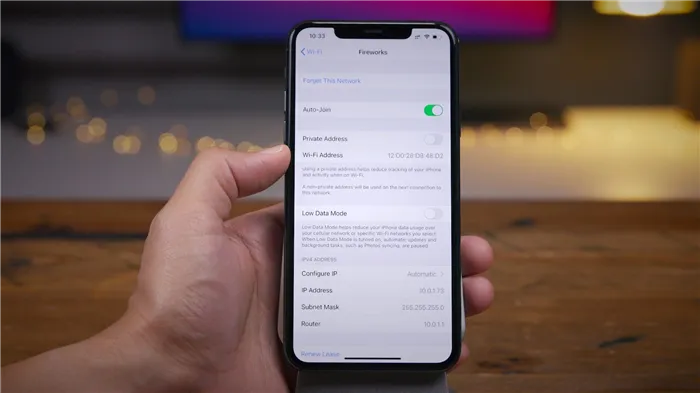
IOS14 инициировала предупреждения о незащищенных соединениях Wi-Fi
Уведомления о небезопасных соединениях Wi-Fi появились только после обновления до iOS 14. Это можно увидеть, пройдя по пути Настройки — Wi-Fi. Там, в разделе Текущие подключения, вы увидите ‘SickSecurity’. Вы также можете нажать на ссылку, и в открывшемся окне появится подробное описание. Это указывает на то, что используемый протокол шифрования не является надежным методом защиты и его лучше заменить более надежным методом.
Шифрование Wi-Fi
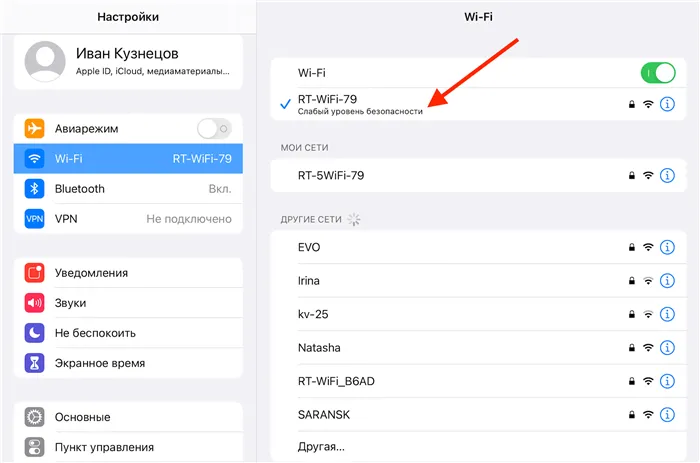
Это тип предупреждения, которое вы, скорее всего, увидите после обновления до iOS14
Как вы, возможно, знаете, шифрование Wi-Fi роутера используется для предотвращения повреждения интернет-трафика. Это предотвращает перехват, хранение или изменение трафика третьими лицами. Без шифрования любой, кто перехватит соединение с вашим маршрутизатором, сможет просмотреть историю просмотров, узнать, какие сайты вы посещали, проанализировать запущенные вами приложения и узнать больше о вас, включая ваше географическое положение.
Для защиты трафика от перехвата используются специальные протоколы шифрования. Некоторые из наиболее известных
Протоколы классифицируются в порядке убывания эффективности. Это означает, что WPA2 является наименее безопасным из возможных, а WPA3 — наиболее безопасным. Существуют промежуточные варианты, которые являются компромиссом, но многопользовательские маршрутизаторы не поддерживают современные стандарты безопасности, поэтому во многих случаях их приходится использовать.
Как изменить шифрование Wi-Fi
Переход на более мощный протокол шифрования не сложен, но рекомендуется не выполнять эти действия, если вы не уверены, что сможете вернуться к предыдущему режиму.
- Введите в строке браузера адрес 192.168.0.0 или 192.168.0.1;
- В полях логин/пароль введите admin/admin или перепишите данные авторизации с задней части вашего роутера;
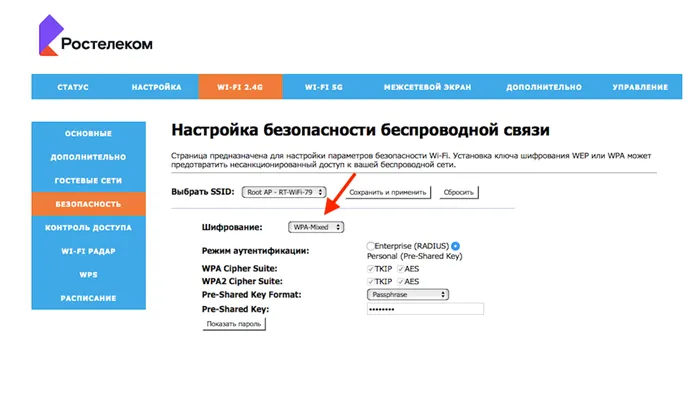
Протокол шифрования можно изменить в конфигурации маршрутизатора.

Из-за ограничений в программном обеспечении маршрутизатора WPA3 доступен не всем.
- Во вкладке «Шифрование» выберите WPA2 AES или WPA3 и сохраните настройки;
- Для надёжности перезагрузите роутер, чтобы изменения вступили в силу.
Что такое ключ восстановления iOS 14, как его включить и как он работает
Как видно из снимка экрана, мой маршрутизатор не поддерживает шифрование WPA3, но поддерживает WPA2 AES. Это второй по надежности вариант защиты Интернета, поэтому вы можете активировать его, не беспокоясь о сохранности своих данных.
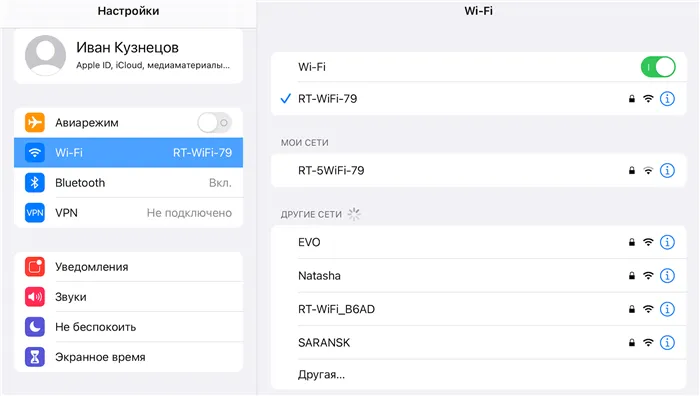
После изменения протокола шифрования уведомление исчезло
В любом случае, как только мы изменили протокол на более безопасный, уведомление о небезопасности Wi-Fi соединения исчезло. Однако во втором случае предупреждение осталось, поскольку в качестве эксперимента мы изменили его только в зоне 2,4 ГГц и не меняли на 5 ГГц.
Новости, статьи и публикации
Свободное общение и обсуждение
Лонгриды для вас
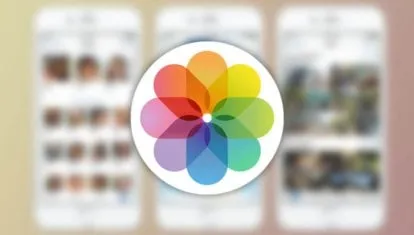
Используйте приложение «Фото» для отправки фотографий с iPhone на Mac. Чтобы скопировать фотографии на компьютер с помощью Windows, вам понадобится iTunes. В данной статье подробно описываются оба метода и анализируются оттенки.
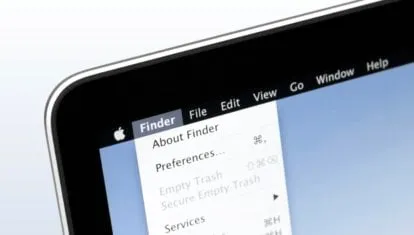
Строка меню — полезная функция операционной системы MacOS. В этой статье вы узнаете, как добавлять VPN, добавлять папки с файлами и программами в меню и скрывать значки.
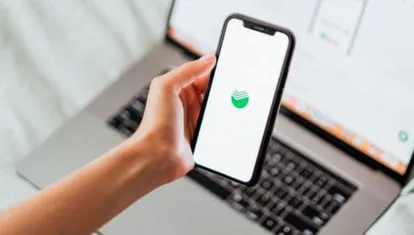
Сбербанк Онлайн и другие банковские приложения больше не доступны в App Store и нуждаются в гарантированном случайном удалении. Узнайте, как защитить свое программное обеспечение и как правильно использовать его в
Статья KG/AM. Вам стоит хотя бы почитать нашу бедную Википедию (не говоря уже об обычных источниках). Совершенно небезопасным является древний WEP, первый WPA умер, не успев родиться, и не является условно безопасным WPA2 TKIP; WPA2AE еще не получил широкого распространения, WPA3 еще не получил широкого распространения, если нет быстрой проверки PIN-WPS; WPA3 еще не получил широкого распространения, если нет быстрой проверки PIN-WPS. Сегодня подходящим вариантом является WPA2 с выключенным WPS. Читатели, которым интересно, как происходит взлом WPA2 AES при выключенном WPS, могут поискать это в Google, но автору лучше было бы написать обзор защитных очков для iPhone.
Это означает, что соединение, которое вы имеете в настоящее время, может показаться незащищенным или уязвимым для операционной системы Apple Phone. Хотя это может вызвать у вас беспокойство, вы можете попытаться устранить причину проблемы и исправить ее.
Как исправить предупреждение о конфиденциальности Wi-Fi
Apple предоставляет документацию поддержки с рекомендуемыми маршрутизаторами Wi-Fi и точками доступа.
Убедитесь, что у вас есть резервная копия настроек маршрутизатора, если вам нужно сбросить их, прежде чем продолжить и применить некоторые из рекомендуемых изменений.
Также обратите внимание, что вы можете снова подключиться к сети Wi-Fi. Убедитесь, что вы знаете свой пароль.
1. Загрузите приложение «Маршрутизатор».
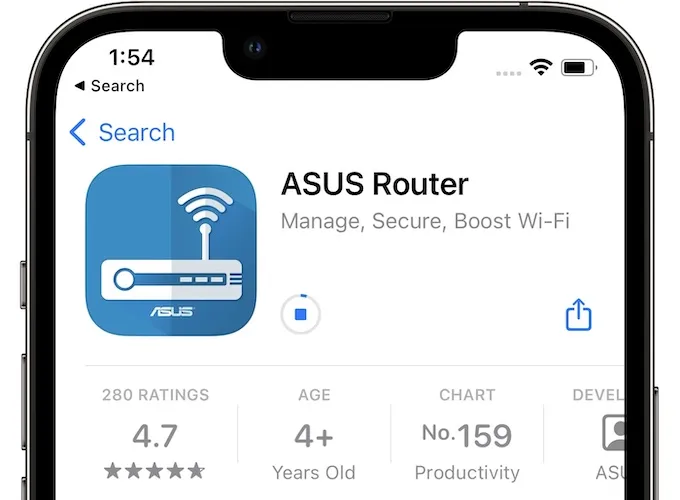
Если вы не проверяли маршрутизатор с iPhone через удаленный доступ, необходимо проверить, есть ли приложение для iOS/iPados для данной модели. Я сделал это, он называется Asus Router. (Прямая ссылка).
Загрузите и откройте приложение. Войдите в систему, используя учетные данные администратора, и приложение изменит основные настройки маршрутизатора и предоставит удаленный доступ к нему!
Событие: это само по себе может решить проблему с предупреждением о конфиденциальности Wi-Fi!
2. Обновите прошивку на роутере.
Убедитесь, что на маршрутизаторе установлена последняя версия прошивки, поскольку вы обновили iPhone или iPad последним доступным программным обеспечением.
На айфоне
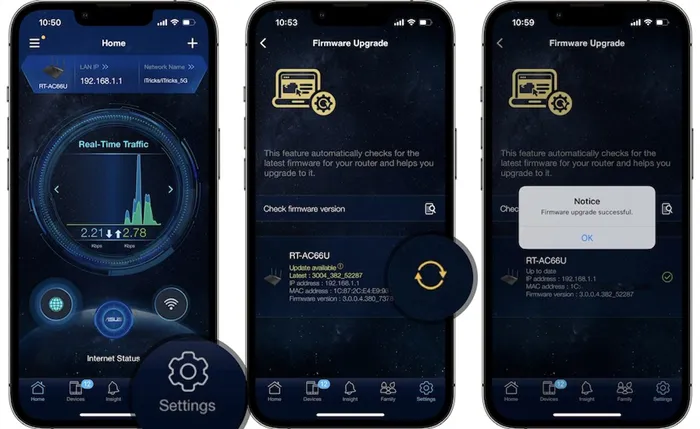
- Откройте приложение вашего роутера, Приложение Asus Router , в этом примере.
- Нажать на Настройки , доступный в нижнем меню.
- Пойти на Проверить версию прошивки .
- Нажмите на апельсин Кнопка обновления если доступно обновление. Потерпи.
Совет: Во время обновления версии прошивки маршрутизатора подключение к Интернету будет приостановлено.
На Mac (компьютер)
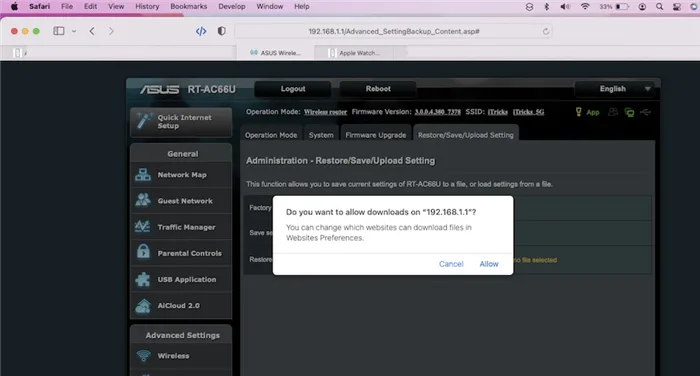
Откройте Safari и нажмите на адрес входа в систему маршрутизатора. (например, http://192.168.1.1/ — это адрес вашего маршрутизатора Asus) -> Войдите как администратор -> Нажмите на текущую версию прошивки -> Нажмите Проверить обновление прошивки.
Факт: В моем случае обновление прошивки удалило предупреждения о конфиденциальности Wi-Fi на iPhone и iPad.
3. Прочие рекомендации
Если предупреждение о конфиденциальности все еще присутствует, вам также необходимо проверить следующие параметры безопасности.
- Избегайте устаревших протоколов безопасности Такие как Смешанные режимы WPA / WPA2, WPA Personal, WEP и TKIP. Пойти на WPA2 Personal или выше, например WPA2 / WPA3 переходный или WPA3 Personal (новейший протокол, работает только с устройствами, поддерживающими Wi-Fi 6 (802.11ax))
- Используйте уникальное имя сети (SSID) — не используйте общие имена, такие как Linksys, netgear, dlink, беспроводной , или 2 провода. Также не используйте разные имена для 2,4 ГГц и 5 ГГц группы.
- Скрытая сеть установлен в Неполноценный
- Фильтрация MAC-адресов , аутентификация, контроль доступа установлен на Неполноценный
- Автоматическое обновление прошивки установлен в Включено .
- Радио режим установлен в Все (предпочтительно) , или Wi-Fi 2 через Wi-Fi 6 (802.11a / g / n / ac / ax)
- Включить все поддерживаемые диапазоны
- Канал установлен в Авто
- Ширина канала установлен в 20 МГц для Диапазон 2,4 ГГц & установлен в Авто или вся ширина (20 МГц, 40 МГц, 80 МГц) для Диапазон 5 ГГц
Затем сохраните настройки и не забудьте нажать кнопку Сохранить настройки или Применить, в зависимости от кнопки на странице настроек маршрутизатора.
Решение №4 — Обновите программное обеспечение или прошивку маршрутизатора до последней версии.
Это может быть полезно при попытке установить последнюю версию программного обеспечения устройства или прошивки WiFi-роутера. Однако процесс может отличаться в зависимости от модели и марки используемого маршрутизатора. Рекомендуется дважды проверить руководство, прилагаемое к вашему устройству, и следовать инструкциям.
Что еще вы делали для устранения ошибок слабой безопасности Wi-Fi на маршрутизаторе при подключении к устройствам iOS? Чтобы помочь другим пользователям решить их проблемы с сетевой безопасностью, вы можете поделиться с нами своими методами. Пожалуйста, напишите в комментариях ниже.
Не спрашивайте: некоторые модели iPad уже поступили в продажу. Amazon и Walmart сейчас!








